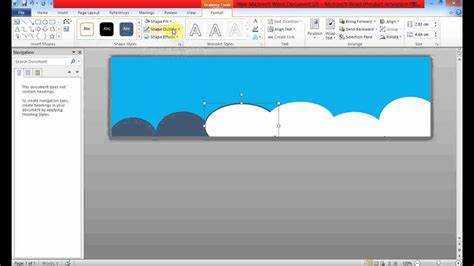
Membuat spanduk di Microsoft Word adalah cara terbaik untuk membuatnya terlihat profesional. Dengan alat dan tip yang tepat, Anda dapat membuat spanduk menarik yang menyampaikan pesan Anda. Begini caranya:
- Buka Microsoft Word.
- Pilih ukuran halaman. Buka tab Page Layout dan klik Size dari grup Page Setup. Pilih ukuran yang Anda inginkan, atau tentukan dimensi khusus.
- Rancang spanduk Anda. Gunakan bentuk Word, kotak teks, dan opsi pemformatan lainnya untuk menyesuaikannya.
- Tambahkan grafik atau logo. Buka tab Sisipkan dan pilih opsi Gambar. Ubah ukuran dan posisikan sesuai kebutuhan.
Ingatlah untuk memastikan spanduk Anda dapat dibaca. Gunakan teks yang jelas, warna kontras, dan ukuran font yang sesuai. Dengan latihan dan kreativitas, Anda dapat membuat spanduk mengesankan yang meninggalkan kesan mendalam.
Menyiapkan dokumen untuk spanduk
Bebaskan kreativitas Anda dengan Microsoft Word ! Ini a Panduan 6 langkah untuk menyiapkan dokumen Anda .
- Buka Word dan buka tab Tata Letak Halaman.
- Klik Orientasi dan pilih Lanskap.
- Selanjutnya, klik Margin dan pilih Margin Kustom.
- Masukkan margin yang diinginkan untuk banner di tab Margin.
- Buka bagian Ukuran dan masukkan dimensi spanduk khusus Anda.
- Klik OK untuk menerapkan pengaturan.
Pertimbangkan aspek lainnya juga! Font, warna, dan gambar harus sesuai dengan kebutuhan Anda.
Seorang guru menggunakan Word untuk membuat spanduk untuk kelasnya. Ia memilih visual yang penuh warna agar murid-muridnya terinspirasi saat belajar. Dengan mengikuti langkah-langkah di atas, ia berhasil menciptakan lingkungan belajar menarik yang membuat siswanya bersemangat untuk datang ke kelas.
apakah spektrum menawarkan diskon senior
Jadi jangan ragu, keluarkan kreativitasmu dengan Microsoft Word !
Memilih dimensi yang sesuai untuk spanduk
Di mana Anda akan memajang spanduk Anda? Menggantung di dinding? Di stand? Atau secara digital? Platform yang berbeda mungkin memerlukan ukuran yang berbeda, jadi periksalah pedoman apa pun.
Tujuan? Untuk menarik perhatian dari jauh, atau memberikan info detail dari dekat? Ukuran fontnya besar? Dibutuhkan lebih banyak ruang!
Isi? Gambar-gambar? Logo? Teks? Pastikan semuanya pas dengan nyaman, tidak berantakan atau berlebihan.
Sebuah fakta: Dokumen resmi Microsoft Word menyatakan memilih dimensi yang tepat adalah kunci untuk spanduk yang efektif.
Memilih font dan ukuran font yang sesuai
Pilih font dan ukuran yang sempurna untuk spanduk Microsoft Word Anda! Ini akan membuat desain Anda lebih menarik dan mudah dibaca. Pertimbangkan apakah Anda memerlukan sesuatu formal, menyenangkan, atau mewah . Sans Serif font seperti Arial atau Helvetica bagus untuk tampilan modern. Atau, jika Anda menginginkan suasana klasik, cobalah serif font seperti Times New Roman atau Georgia . Namun fontnya harus cukup besar agar orang dapat membaca dari jarak jauh, namun tidak terlalu besar sehingga mendominasi banner.
Mari kita lihat lebih dekat ukuran huruf . Cetak contoh spanduk Anda dan periksa keterbacaannya. Selain itu, sesuaikan spasi huruf dan tambahkan huruf tebal pada kata atau frasa tertentu untuk membuat desain Anda unik. Namun jangan tergila-gila dengan efek ini, karena dapat menghilangkan pesan Anda.
Berikut contoh nyatanya: Teman saya membuat spanduk untuk toko rotinya menggunakan font skrip mewah. Kelihatannya bagus dari dekat, tapi sulit dilihat dari kejauhan. Dia harus mengulanginya dengan font yang lebih sederhana yang terlihat dan efektif.
Jadi, saat membuat banner di Microsoft Word, font dan ukurannya penting! Itu dapat membuat atau menghancurkan desain Anda.
Menambahkan warna atau gambar latar belakang pada spanduk
Untuk menambahkan warna atau gambar latar belakang ke spanduk Anda di Microsoft Word, navigasikan ke tab Desain. Pilih Warna Halaman untuk opsi prasetel atau klik Efek Isian untuk gradien atau tekstur warna khusus.
cara membatalkan membatalkan
Jika Anda menginginkan gambar, klik Gambar dan pilih dari komputer Anda. Sesuaikan posisi, ukuran, dan transparansinya jika diperlukan.
Anda dapat menyesuaikan lebih lanjut dengan efek seperti bayangan, batas, atau pantulan. Klik Efek di tab Desain dan pilih dari opsi. Bereksperimenlah dengan kombinasi yang berbeda hingga Anda mendapatkan tampilan yang Anda inginkan.
Ingatlah untuk memastikan warna latar belakang atau gambar melengkapi desain. Hindari warna atau gambar yang mengalihkan perhatian dari pesan Anda.
Memasukkan dan memformat teks di spanduk
Menambahkan dan menata teks di spanduk Anda sangat penting untuk menciptakan desain yang hebat. Dengan Microsoft Word , Anda dapat menyisipkan dan memformat teks agar terlihat lebih baik. Klik dua kali spanduk untuk masuk ke mode pengeditan. Lalu, klik di mana saja pada spanduk dan mulailah mengetik. Judul, tagline, atau teks lainnya yang Anda inginkan dapat disertakan.
Memformat teks itu mudah. Pilih bagian yang diinginkan dan gunakan opsi di toolbar, seperti gaya font, ukuran, warna, dan perataan . Cobalah kombinasi yang berbeda untuk menemukan kombinasi yang terbaik.
lembar spreed
Word juga menawarkan efek teks. Bayangan jatuh, rotasi 3D, dan banyak lagi dapat menambah kedalaman dan dimensi. Pilih teks Anda dan buka opsi Efek Teks di bawah tab Format untuk menjelajah.
Konsisten saat memformat teks. Semua judul harus ditata dengan cara yang sama. Hal ini akan mengakibatkan a spanduk profesional dan halus .
Menambahkan gambar atau clip art untuk mempercantik spanduk
- Untuk spanduk yang sempurna, pilih gambar atau clip art yang sesuai dengan temanya.
- Pastikan mereka tidak menutupi teks.
- Bermain-main dengan efek seperti bayangan dan batas untuk menambah kedalaman.
- Gunakan warna yang sesuai dengan skema warna spanduk.
- Ubah ukuran, potong, atau putar visual agar sesuai dengan desain.
- Buat tetap sederhana dengan tidak mengisinya dengan terlalu banyak visual.
- Selain itu, tambahkan efek transparansi untuk memadukan gambar dengan latar belakang.
- Bungkus teks di sekitar gambar/clip art untuk menarik perhatian.
- Tempatkan gambar/clip art di tengah untuk menjadikannya titik fokus.
- Ikuti tip berikut dan buat spanduk Microsoft Word yang tampak bagus dan menyampaikan pesan Anda!
Menerapkan elemen dekoratif seperti pembatas atau bentuk
Jadikan spanduk Microsoft Word Anda menonjol dengan elemen dekoratif! Perbatasan dan bentuk dapat menambah kesan pada desain Anda. Berikut beberapa tip kreatif:
- Gunakan batas yang menarik. Di bawah tab Borders, pilih bentuk yang diinginkan. Cobalah berbagai warna dan gaya garis untuk menemukan yang paling cocok.
- Gabungkan bentuk yang penuh gaya. Tambahkan daya tarik pada spanduk Anda dengan menyisipkan panah atau spanduk dari menu Bentuk. Sesuaikan ukuran, warna, dan posisinya.
- Bermainlah dengan transparansi. Pilih elemen dan sesuaikan pengaturan transparansinya di menu Format. Ini menambahkan sentuhan modern dan canggih.
- Gabungkan elemen secara strategis. Padu padankan batas, bentuk, dan kotak teks untuk desain visual yang memukau.
Untuk mencapai tampilan profesional dan kreatif:
- Jadikan kohesif: Ikuti skema warna atau tema yang kohesif.
- Jaga agar tetap seimbang: Distribusikan elemen secara merata di seluruh spanduk Anda.
- Pertahankan keterbacaan: Elemen dekoratif tidak boleh menutupi teks atau pesan penting.
- Batasi kekacauan: Hindari kepadatan yang berlebihan dengan terlalu banyak elemen dekoratif.
Menyesuaikan tata letak dan perataan spanduk
Pilih bentuk spanduk di tab Sisipkan. Ubah ukurannya dengan mengklik dan menyeret.
Sejajarkan menggunakan tab Format. Klik Align dan pilih vertikal atau horizontal.
Untuk menyesuaikan tata letak, klik kanan dan pilih Bungkus Teks. Pilih opsi seperti Di Depan Teks atau Di Belakang Teks.
Klik dua kali untuk membuka panel Format Bentuk dan mengubah warna atau menambahkan efek.
Ingatlah untuk menyimpan pekerjaan secara teratur.
Spanduk yang dirancang dengan baik akan menarik perhatian dan memberikan kesan mendalam.
kata sandi bitlocker lupa
Bereksperimenlah dengan berbagai gaya dan ukuran font. Tambahkan gambar atau logo juga.
Perancangan banner di Microsoft Word mengalami perkembangan, seiring dengan kemajuan teknologi dan pembaruan software. Di versi yang lebih lama, diperlukan langkah manual. Versi modern memiliki fitur yang mudah digunakan untuk mempermudah pembuatan spanduk.
Menyimpan dan mengekspor spanduk sebagai gambar atau file PDF
- Untuk menyimpan & mengekspor spanduk sebagai gambar atau PDF, ikuti langkah-langkah sederhana ini!
- Klik Mengajukan tab di sudut kiri atas jendela Microsoft Word.
- Pilih Simpan Sebagai dari menu tarik-turun.
- Pilih lokasi di komputer Anda untuk menyimpan file.
- Cantumkan nama yang cocok untuk banner tersebut di Nama file bidang.
- Untuk menyimpan sebagai file gambar, pilih JPEG atau PNG dari menu tarik-turun.
- Pilih PDF (*.pdf) untuk menyimpan sebagai file PDF.
- Periksa kembali pengaturan sebelum mengklik Menyimpan .
- Sesuaikan pengaturan lain seperti kualitas gambar atau orientasi halaman.
Sekarang Anda tahu cara menyimpan & mengekspor spanduk! Bagikan secara digital atau cetak untuk tampilan fisik. Rekan saya menggunakan metode ini untuk konferensi tahunan perusahaan kami. Diekspor sebagai gambar berkualitas tinggi, ini menunjukkan branding kami di berbagai platform online. Prosesnya cepat & lancar, memberi kami lebih banyak waktu untuk fokus pada aspek perencanaan acara lainnya.
Ikuti langkah-langkah berikut & ubah spanduk Anda menjadi aset digital serbaguna yang dapat dibagikan dengan mudah. Cobalah – Anda akan kagum dengan apa yang dapat Anda capai hanya dengan beberapa klik!
Tip dan trik untuk menyesuaikan dan mempercantik spanduk
Menyesuaikan dan menyempurnakan spanduk dengan Microsoft Word bisa menjadi hal yang menarik dan kreatif. Berikut beberapa tip dan trik untuk membantu membuat spanduk Anda menonjol:
- Pilih font yang tepat. Cobalah gaya dan ukuran yang berbeda.
- Gunakan warna-warna yang menarik. Kontras teks dan latar belakang.
- Tambahkan gambar dan grafik yang relevan.
- Sertakan bentuk dan batas.
- Sempurnakan dengan efek dan filter.
- Jelajahi opsi animasi.
Ingatlah untuk meninjau desain Anda dan memastikan semua elemen dapat dibaca dan menyenangkan secara visual. Membuat spanduk yang dipersonalisasi menjadi lebih mudah dengan Microsoft Word. Manfaatkan alat ini untuk membuat visual yang menakjubkan!
Tahukah Anda spanduk sudah ada sejak zaman dahulu? Ditampilkan selama pertempuran atau peristiwa, mereka menyampaikan pesan jarak jauh. Saat ini, spanduk digunakan untuk berbagai alasan: iklan hingga perayaan acara-acara khusus.
Bebaskan kreativitas Anda dengan opsi penyesuaian spanduk Microsoft Word. Rancang spanduk yang meninggalkan kesan mendalam!
Kesimpulan dan pemikiran akhir tentang pembuatan banner di Microsoft Word
- Buka dokumen baru di Microsoft Word.
- Buka Sisipkan, pilih Bentuk, dan pilih bentuk spanduk.
- Klik dan seret mouse untuk membuat ukuran dan bentuk yang Anda inginkan.
- Sesuaikan dimensi sesuai kebutuhan.
- Sesuaikan lebih lanjut: klik kanan, Format Bentuk, dan jelajahi opsinya.
- Untuk menambahkan teks, klik pada bentuk dan ketik.
- Ubah gaya font, ukuran, warna, dan perataannya dengan toolbar pemformatan Word.
- Simpan desain Anda sebagai templat. Ini akan menghemat waktu dan menjaga desain tetap konsisten untuk penggunaan di masa mendatang.














